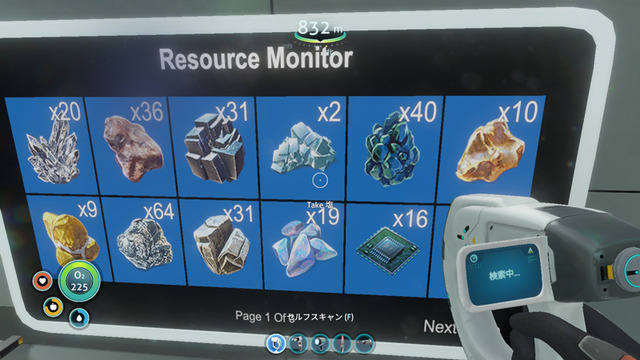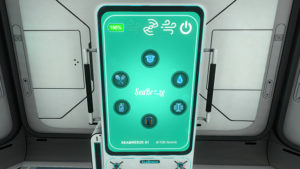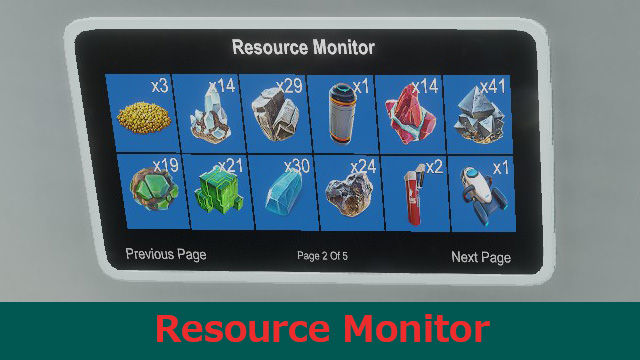
PC版Subnauticaで使用できるMod「Resource Monitor」の紹介をします。
Resource Monitorは、ロッカー内のアイテムを表示するモニターを作成可能にするModです。
以下でResource Monitorの導入方法と使用方法について紹介をしていきます。
1. Resource Monitorの導入方法
2. Resource Monitorの使用方法
※Mod等の使用は自己責任です。
1. Resource Monitorの導入方法
1.1 準備
Resource Monitorを使用するには、QModManagerが必要になりますので事前に導入を済ませておいてください。QModManagerの導入方法については「【Subnautica】QModManagerの使用方法とModの導入方法」を参照してください。
また、下記のリンクからダウンロードできるModding Helper V2 (SMLHelper)も必要になります。
Modding Helper V2のインストールは、ダウンロードしたModding HelperというフォルダをQModsフォルダにコピーするだけです。
https://www.nexusmods.com/subnautica/mods/113?tab=files
1.2 Resource Monitorのダウンロード
Resource MonitorはNexus Modsの下記のリンク先からダウンロードできます。2020年1月時点での最新バージョンは1.0.5です。
MAIN FILESにあるMANUAL DOWNLOADというボタンをクリックするとダウンロードできます。
https://www.nexusmods.com/subnautica/mods/166?tab=files
1.3 Resource Monitorのインストール
ダウンロードが終わったら解凍して、ResourceMonitorというフォルダをSubnauticaがインストールされている場所にあるQModsにコピーをすればインストールは完了です。
フォルダ構成が以下のようになっているか確認をしてください。
C:\Program Files (x86)\Steam\steamapps\common\Subnautica\QMods\ResourceMonitor
1.4 Resource Monitorのアンインストール
Resource Monitorをアンインストールするには、コピーしたResource Monitorをフォルダごと削除してください。
他のModがない場合には、QModsフォルダも削除してかまいません。
2. Resource Monitorの使用方法
ここからはResource Monitorの使用方法を紹介していきます。
Resource Monitorは、設置したベース基地やサイクロプスにある全ロッカー内のアイテムとその個数を表示するモニターを作成可能にするModです。
ビルダーの内装モジュールの項目にResource Monitor Screen LargeとResource Monitor Screen Smallが追加されているので、ここから作成が可能です。
LargeとSmallは、材料とモニターの大きさが違います。
Resource Monitorを設置すると、ロッカー内のアイテムとその個数が下の画像のように表示されます。
アイテムにカーソルを合わせると「Take アイテム名」と表示されるので、クリックするとそのアイテムをロッカーからインベントリに移動させることも可能です。
ロッカー内のアイテムの他に、水ろ過機で生成される水と塩もモニターで表示されます。